Папки.
Основой размещения файлов-отчётов участников является свободно создаваемая
пользователем структура папок. Очень важно правильно спланировать и создать структуру
папок (категорий) участников до того как вы станете добавлять в них отчёты.
Основная идея: "Папка" это "Турнирная таблица".
Папки это способ группировки файлов-отчетов участников.
При обработке отчёта (начисление очков) используются все qso-записи находящиеся в помещённом в папку файле.
|
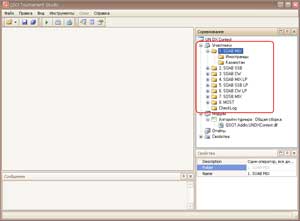
|
Группа (категория) участников, по которой должна формироваться отдельная
турнирная таблица (отдельные отчёты), должна быть представлена в виде папки и содержать
все файлы участников, заявленных в этой зачётной категории.
Папки могут быть вложены друг в друга.
|
Помещение файла участника в папку всегда создаёт копию исходного файла
в указанной папке соревнования.
Отчёт участника лежащий в нескольких разных папках
это разные файлы, изменения одного из них никак не затрагивают содержимое остальных.
Один отчёт можно положить в любое количество папок.
Для участников, приславших свои файлы только для проверки связей
других участников (файлы не участвующие в соревновании) следует создать отдельную
папку (назвать её можно, например, CheckLog), и положить в неё эти файлы.
|
Создание папки.
|
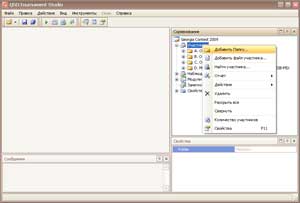
|
Для создания новой папки:
Щёлкните правой кнопкой мыши по узлу дерева соревнования в котором следует создать папку (это может
быть узел "Участники" - корневой узел размещения файлов, или уже существующая папка).
Появится контекстное меню, в котором следует выбрать пункт
"Добавить Папку...".
|

|
Откроется форма создания новой папки в которой следует указать:
"Имя папки" - имя создаваемой да диске папки (должно удовлетворять требованиям
к имени папки в файловой системене, не содержать недопустимых символов),
"Название (отображаемое)" - название под которым папка отображается в дереве
соревнования (может отличаться от имени папки). Отображаемое название и примечание
можно изменить в дальнейшем.
|
Переименование папки.
|
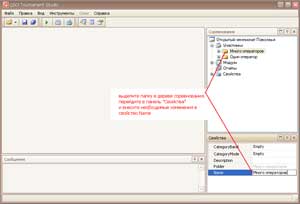
|
Можно изменить отображаемое в дереве имя папки. При этом имя папки на диске,
соответствующей этому узлу дерева соревнования, не меняется.
Выделите папку в дереве соревнования. Перейдите в панель "Свойства"
и внесите необходимые изменения в свойство Name, нажмите клавишу {Enter}.
Аналогично можно изменить другие свойства папки (как и любого
другого узла дерева соревнования, если он допускает изменение свойств).
Внесённые изменения сохранятся при закрытии соревнования (если ответите
положительно на вопрос о сохранении изменений). Принудительно сохранить внесённые изменения можно,
выделив папку и нажав "Сохранить" в панели инструментов или в главном меню программы.
|
Удаление папки.
|
Щёлкните правой кнопкой мыши по папке, которую следует удалить. Появится контекстное
меню, в котором следует выбрать пункт "Удалить". ВНИМАНИЕ! После подтверждения операции
папка со всем её содержимым будет безвозвратно удалена из соревнования и с диска.
Применение операции удаления к корневому узлу "Участники" удаляет все папки соревнования.
Создавать и удалять папки соревнования и помещать в них файлы участников можно
только средствами программы. Изменения в структуру папок (файлов) внесённые вне программы
(например средствами файлового процессора) в дереве соревнования не отражаются и вызывают
нарушение структуры соревнования.
|
Ссылки на папки.
|
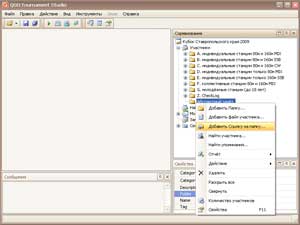
|
В папку можно добавить ссылки на другие папки соревнования.
В этом случае при форммировании отчётов по этой папке будут использоваться
участники из папок, ссылки на которые добавлены. Это позволяет формировать отчёты по
нескольким папкам одновременно (например "Абсолютный зачёт" и т.п.).
Для добавления ссылки, выделите целевую папку и выберите из контекстного
меню команду "Добавить Ссылку на папку...". В появившемся диалоге укажите нужную папку
(целевая папка в диалоге отображаться не будет).
|
Фильтр QSO.
|
Если не указано иное, в зачёт включаются все записи QSO из файла
участника (все записи участвуют в начислении очков). Однако возможна ситуация,
когда участник присылает файл содержащий, например, записи CW и SSB но желает
заявиться только в подгруппе "CW" (остальные записи являются CheckLog). Или
в одном диапазоне, хотя его файл содержит связи в нескольких диапазонах.
Для того, чтобы не очищать файл участника вручную от "лишних"
в данной папке (в данном зачёте) записей, и обеспечить, чтобы в зачёт были включены
только нужные записи (удовлетворяющие условиям зачёта), следует настроить для
папки фильтр QSO.
|
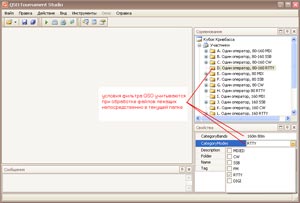
|
Фильтр QSO представляет собой набор условий, определяющих
какие записи QSO следует учитывать при обработке файлов из этой папки. В файлах
будут обрабатываться только записи, удовлетворяющие условию фильтрации.
При расчёте используется только фильтр папки в которой непосредственно
находится файл участника. Фильтры других папок, в том числе родительских, не используются.
Если для папки не установлен фильтр QSO (условия фильтра не имеют значений
или имеют значения "ALL, MIXED") для файлов, лежащих в этой папке, в зачёт включаются все QSO.
|
|
Установка фильтра на вложенные папки.
|
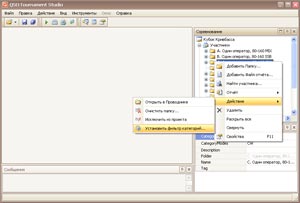
|
Фильтр QSO можно установить не только для текущей папки,
но и для всех вложенных в неё папок, или для всех папок соревнования.
Щёлкните правой кнопкой мыши по нужной папке в дереве турнира,
далее пункт "Действие" в появившемся меню и "Установить фильтр категорий...".
|
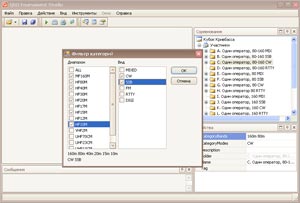
|
В появившейся форме отметьте нужные значения фильтра и нажмите OK.
Для выделенной папки и всех вложенных в неё подпапок будет установлено
выбранное значение фильтра QSO. Если такое-же действие выполнить для узла "Участники"
дерева турнира, фильтр будет установлен на все папки соревнования.
|
|
Очистка папки.
|
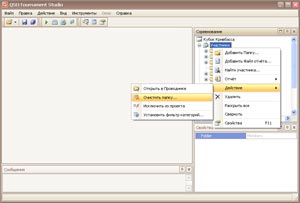
|
Контекстное меню "Действие" (для папки или узла "Участники" дерева турнира)
содержит пункт "Очистить папку...". Это действие позволяет удалить участников из папки и
всех дочерних папок, при этом сами папки останутся. Действие позволяет быстро очистить
соревнование, например, после копирования его в другую папку на диске.
После выбора действия "Очистить папку..." появится диалог, предлагающий
выбрать - удалять только файлы участников или всё содержимое, включая вложенные папки.
Действие, вызванное для узла "Участники" позволяет выполнить очистку всех
папок соревнования.
|